Социальная сеть Facebook давно предлагает инструмент проверки конфиденциальности под названием Privacy Checkup (Проверка конфиденциальности). С его помощью можно посмотреть и поменять ключевые настройки и функциональные возможности. Недавние обновления дают ещё больший контроль.
Чтобы управлять тем, что социальная сеть будет знать о вас и вашей активности в интернете за пределами Facebook, компания предлагает инструмент Off-Facebook Activity (Активность вне Facebook). Давайте посмотрим, как пользоваться двумя этими инструментами.
Что такое Off-Facebook Activity
Facebook имеет доступ к вашей активности не только в своей социальной сети, но и когда вы посещаете определённые посторонние сайты. Чтобы вы могли управлять этой информацией, новый инструмент Off-Facebook Activity (Действия вне Facebook) позволяет просматривать и удалять собранные у вас данные и запретить Facebook сохранять активность в вашем аккаунте.
При желании вы можете скачать уже собранные данные, чтобы проанализировать их.
Off-Facebook Activity включает в себя любую информацию, которую собирают о ваших действиях сайты, приложения и организации, и которыми они делятся с Facebook. Это может быть простая информация вроде данных о посещении сайта или приложения или более подробная информация относительно поисковых запросов и покупок.
Всё это Facebook применяет для показа целенаправленной рекламы.
С доступом к вашей активности на поддерживаемых сайтах Facebook может показывать купоны и скидки, которыми вы можете захотеть воспользоваться. Например, вы можете купить пару ботинок в сетевом магазине. Если магазин поделится этой информацией с Facebook, она будет сохранена в вашей учётной записи Facebook. Дальше социальная сеть покажет вам рекламу со скидками в этом магазине.
Управление Off-Facebook Activity
Если такая слежка вам не нравится, особенно за пределами Facebook, можно при помощи инструмента «Действия вне Facebook» управлять доступом к информации. Для этого нужно нажать на направленную вниз стрелку в правом верхнем углу Facebook и выбрать «Настройки». На экране настроек выберите «Ваша информация на Facebook» и здесь нажмите на «Действия вне Facebook».
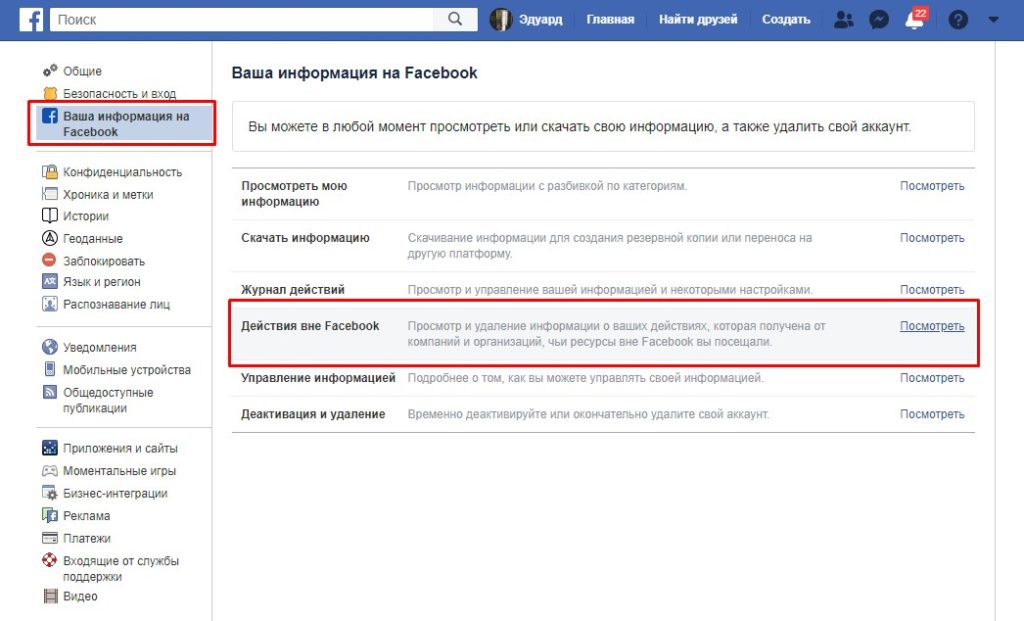
Facebook показывает названия сайтов, которые поделились информацией о вашей активности, и информирует о том, как компания получает доступ к такой информации. Более подробные сведения в этом инструменте можно получить, если нажать наверху на ссылку «Подробнее». Или нажать на иконку для каждого сайта и затем ввести ваш пароль.
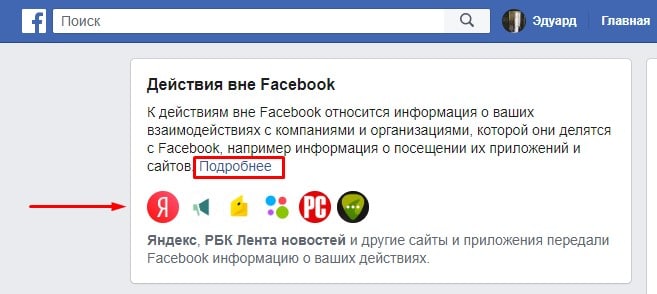
На следующей странице показаны все сайты, которые предоставили информацию о вашей активности. Нажмите на сайт для просмотра более подробной информации.
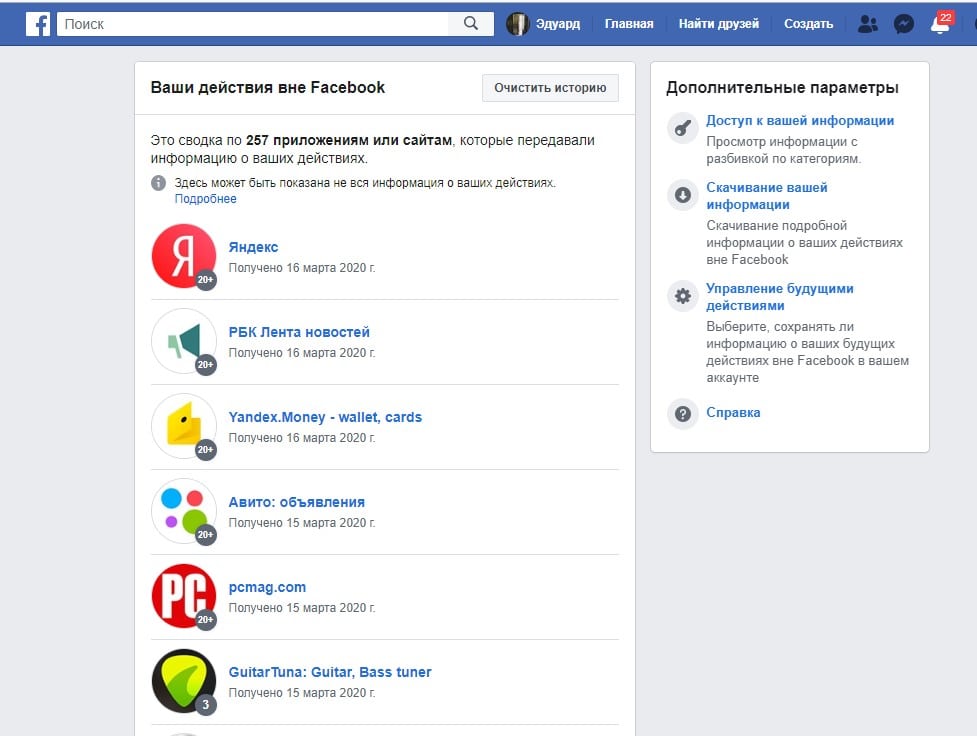
Наверху вы увидите надпись «Как Facebook получил информацию об этих действиях?». Первое выпадающее меню показывает, как сайт отправляет данные в Facebook. Большинство ссылок передаются через бизнес-инструменты Facebook, куда входят Facebook Pixel, Facebook SDK и Facebook Login.
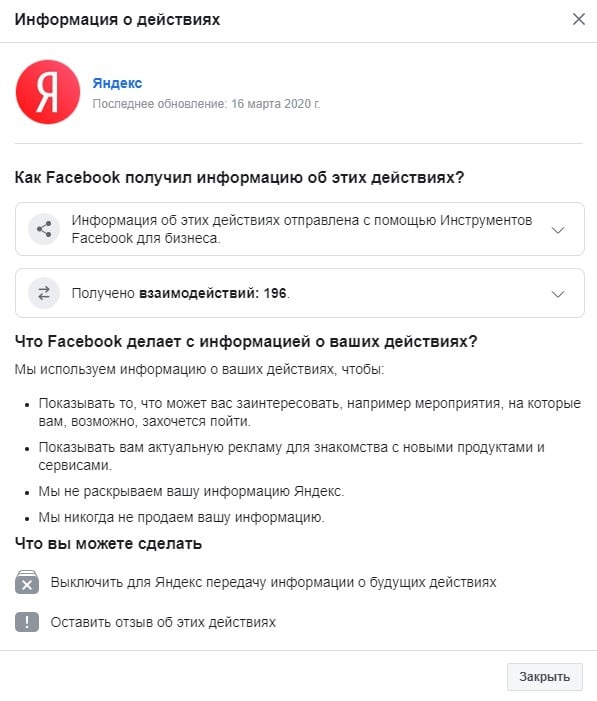
Если вы хотите пометить сайт как содержащий неподобающий контент или неправильно использующий вашу информацию, прокрутите вниз до экрана «Подробности об активности» и нажмите «Оставить отзыв об этих действиях». Выберите причину создания отзыва и нажмите «Отправить».
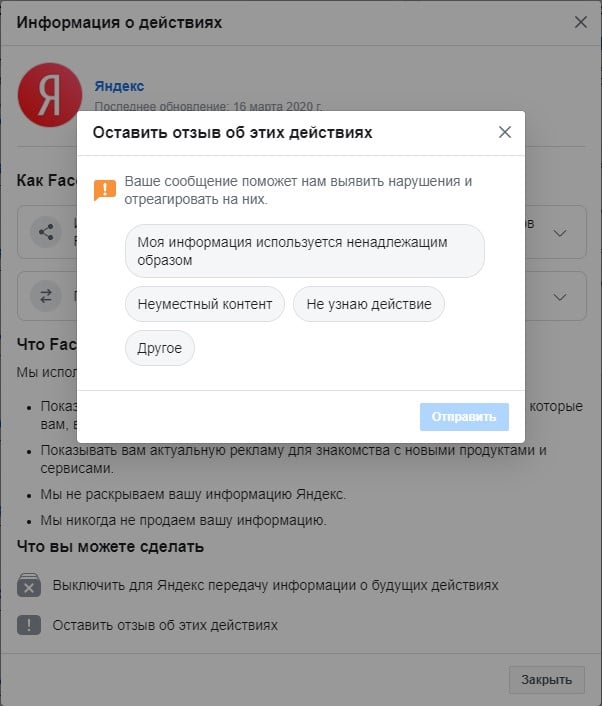
Если вы не хотите, чтобы этот сайт отдавал информацию о вашей активности в Facebook, нажмите ссылку «Выключить для … передачу информации о будущих действиях».
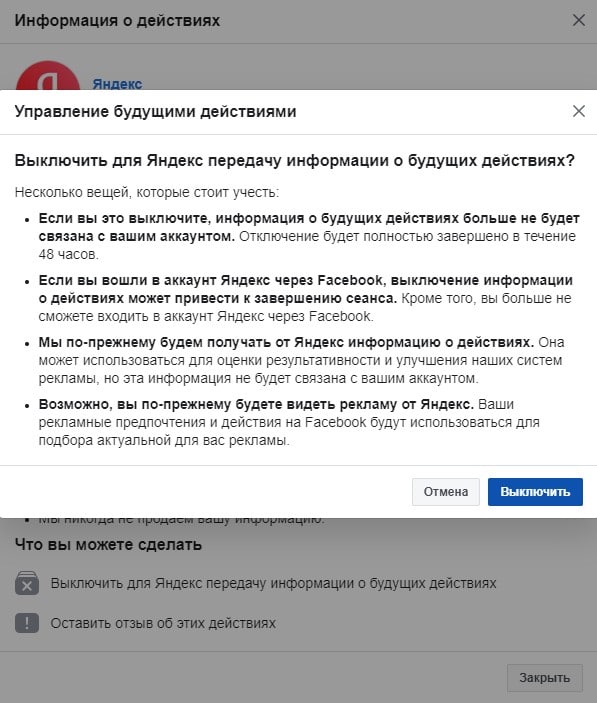
Появится сообщение, согласно которому будущая активность с этого сайта отключена.
При этом прошлая активность будет сохранена.
Управление прошлой и будущей активностью
При помощи экрана «Ваши действия вне Facebook» можно управлять как будущей, как и прошлой активностью. Нажмите на экран «Управление будущими действиями». Прочитайте информацию о том, как используются сведения из-за пределов Facebook, затем нажмите «Управлять будущими действиями» для получения контроля.
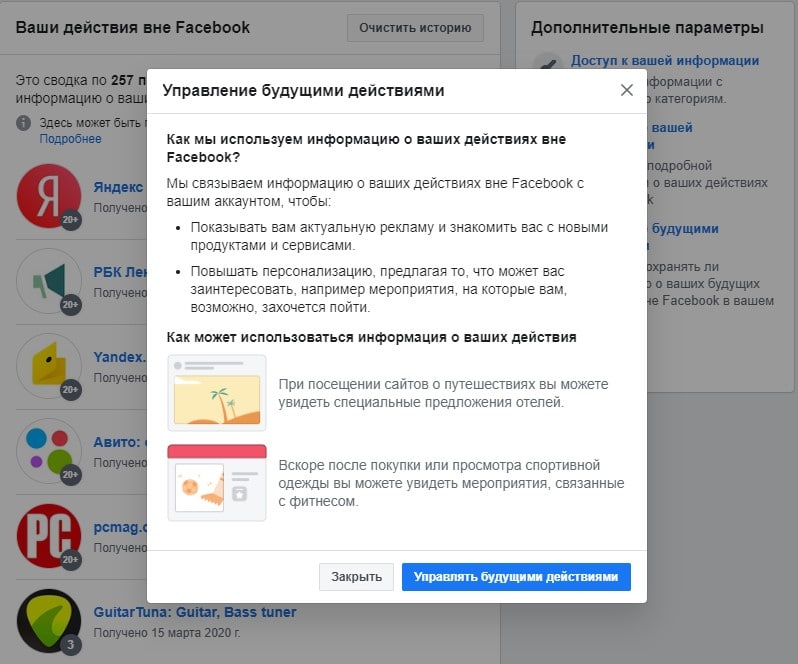
На следующей странице можно просматривать активность, которую вы уже отключили. Также можно отключить всю будущую активность, нажав на переключатель рядом с командой «Будущие действия вне Facebook» (Future Off-Facebook Activity).
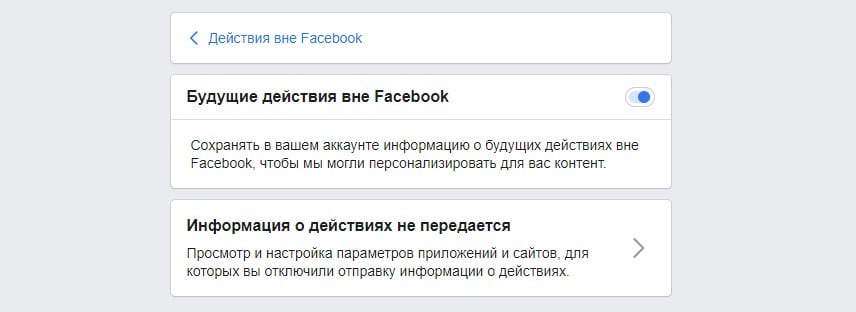
Можно удалить всю историю активности за пределами Facebook. Нажмите на кнопку «Очистить историю» наверху, затем снова на такую же кнопку.
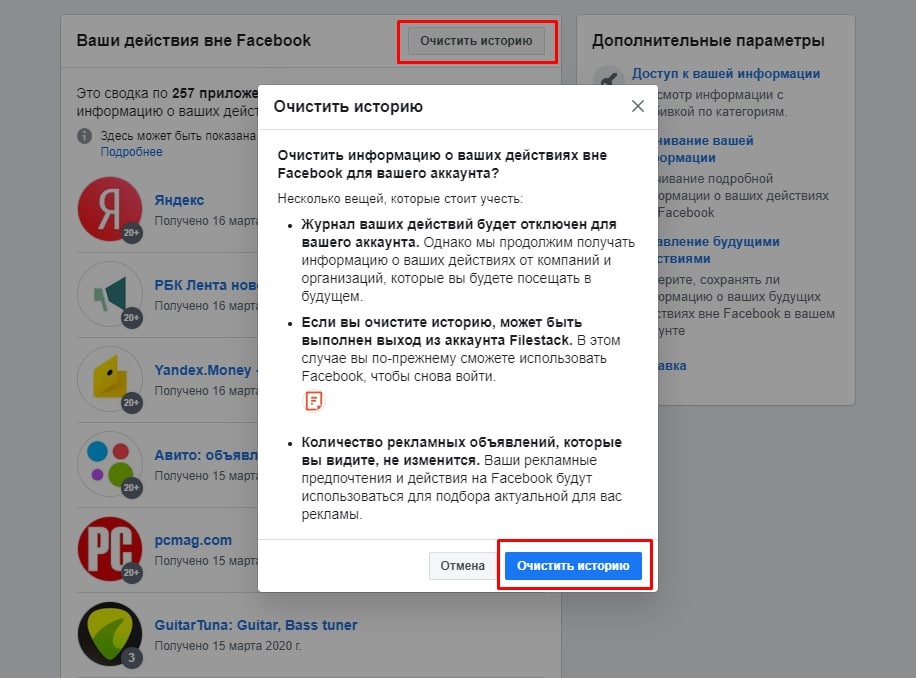
Скачивание действий за пределами Facebook
Чтобы скачать информацию об активности за пределами Facebook, вернитесь на страницу Off-Facebook Activity и нажмите справа «Скачивание вашей информации».
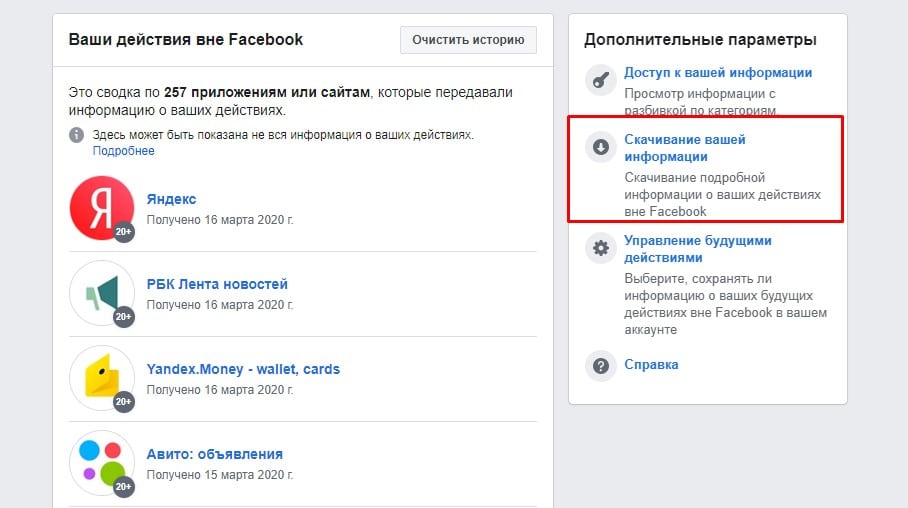
По умолчанию данная страница предлагает скачать все доступные сведения. Есть отдельные категории, вроде рекламы и бизнеса. В качестве первого шага можно выбрать их, чтобы посмотреть, какую информацию они содержат. Или же можно оставить выбранными все категории, чтобы посмотреть все собранные Facebook данные. После выбора категорий нажмите кнопку «Создать файл» наверху.
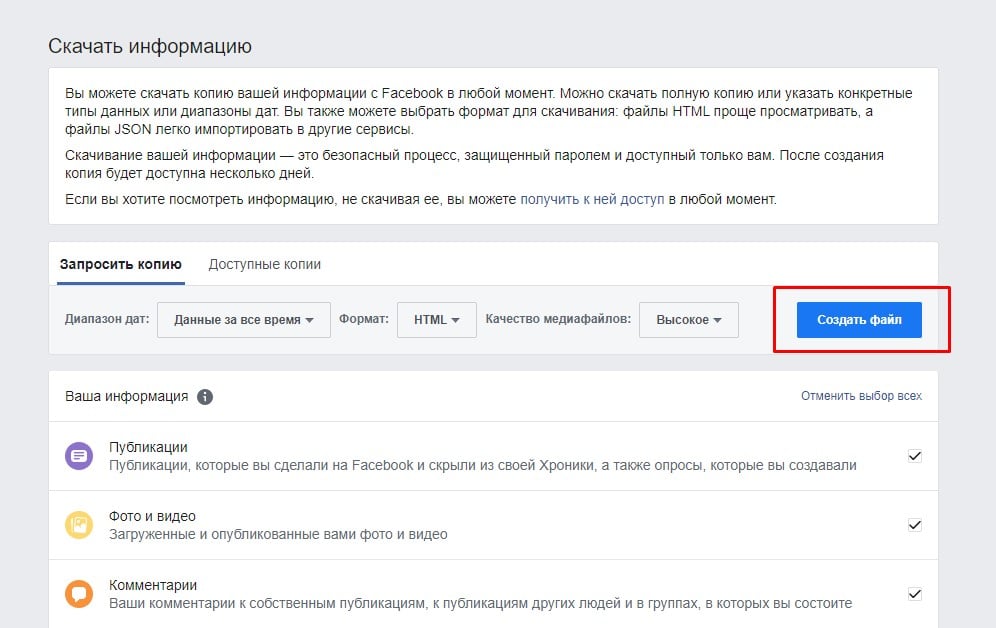
Распакуйте файл и откройте для просмотра информации. Среди извлечённых файлов откройте index.html. Здесь можно получать доступ и просматривать любые скачанные категории данных.
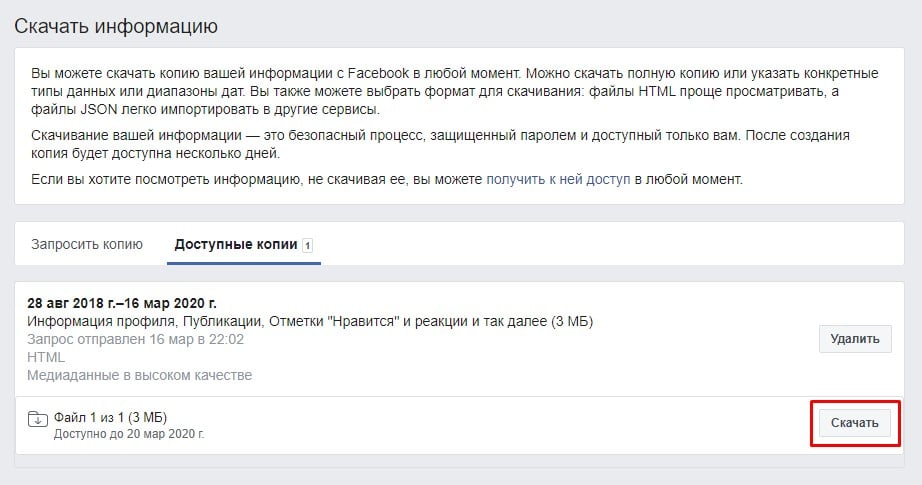
Проверка конфиденциальности
Чтобы запустить последнюю версию инструмента Facebook Privacy Checkup (Проверка конфиденциальности), нажмите на знак вопроса в верхнем правом углу и выберите «Проверка конфиденциальности». В окне проверки конфиденциальности нажмите на левый верхний заголовок «Кто может видеть ваши публикации».
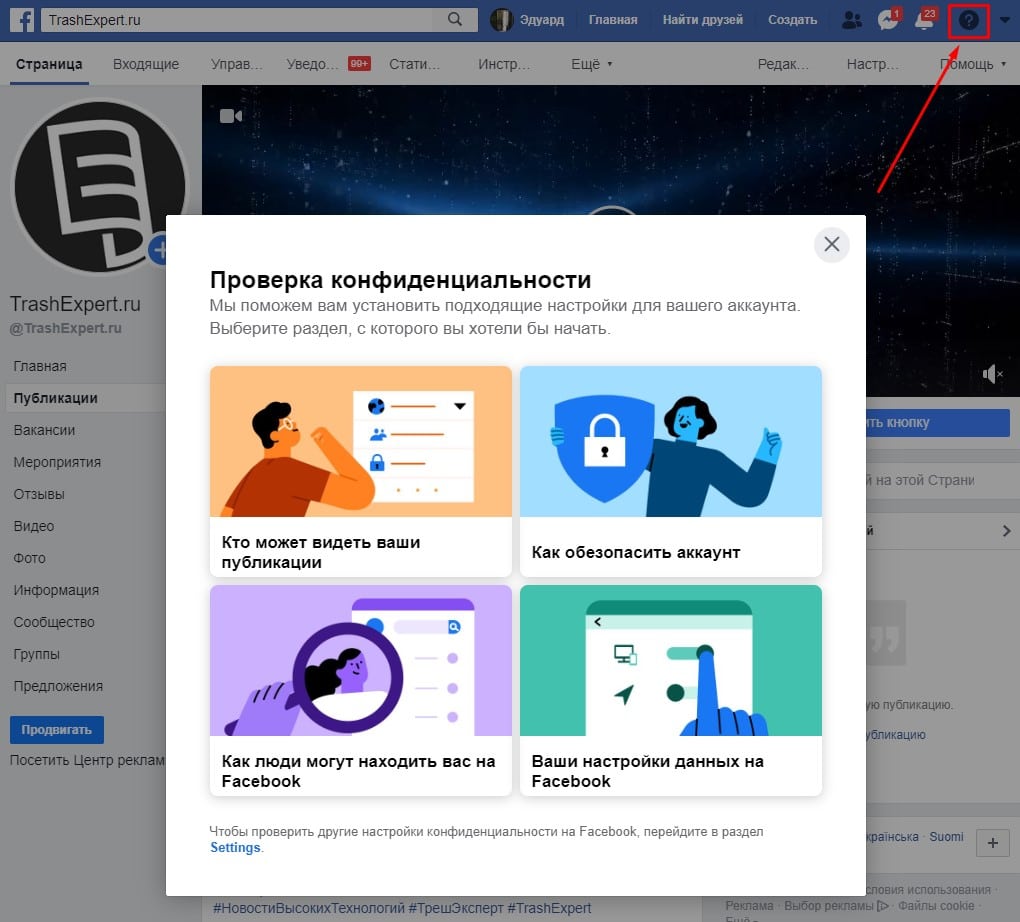
Нажмите «Продолжить». В окне «Информация профиля» посмотрите настройки вашего номера телефона, адрес электронной почты и дня рождения. Нажмите на кнопку рядом с каждой настройкой и выберите, кто может её видеть: все, друзья, только вы или список контактов из Facebook. Обычно первый вариант не выбирают. Затем нажмите «Далее».
В окне «Публикации» установите, кто может видеть ваши будущие публикации. Обычно ставят «Друзья». Настройка «Ограничить доступ к старым публикациям» позволяет выбрать, кто может читать ранее опубликованные посты. Нажмите на кнопку «Ограничить доступ» и затем OK. Нажмите «Далее».
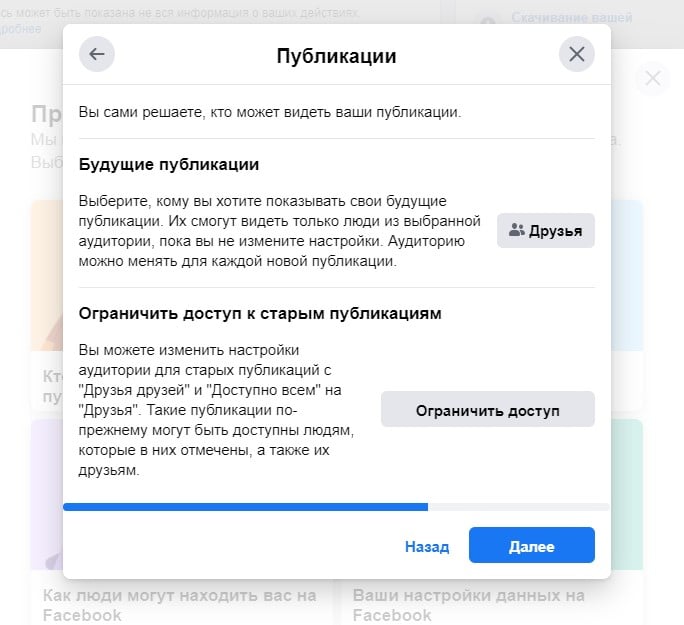
На экране «Блокировка» можно заблокировать определённый контакт, запретив ему видеть ваши посты, переписываться с вами и добавлять вас в друзья. Для этого нажмите на кнопку «Занести в чёрный список» и наберите имя человека или его аккаунта. Из списка предложений выберите нужного человека и нажмите на кнопку «Заблокировать». Нажмите «Далее».
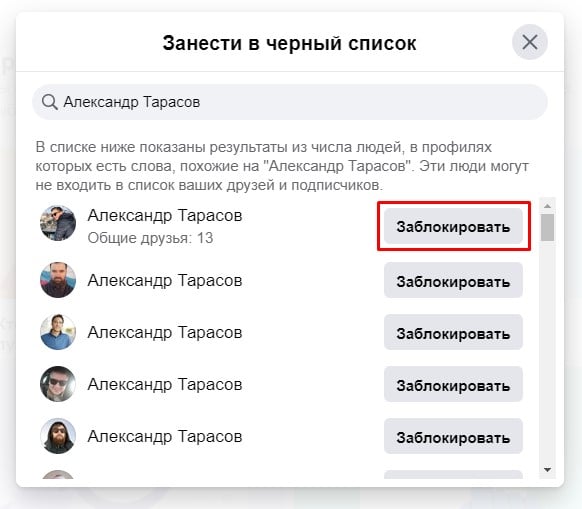
Далее выберите «Как обезопасить аккаунт». Нажмите «Продолжить». В окне «Является ли ваш пароль конфиденциальным» нажмите на кнопку «Сменить пароль», если хотите сделать его ещё более безопасным или подозреваете, что кто-то мог узнать ваш пароль. Нажмите «Далее».
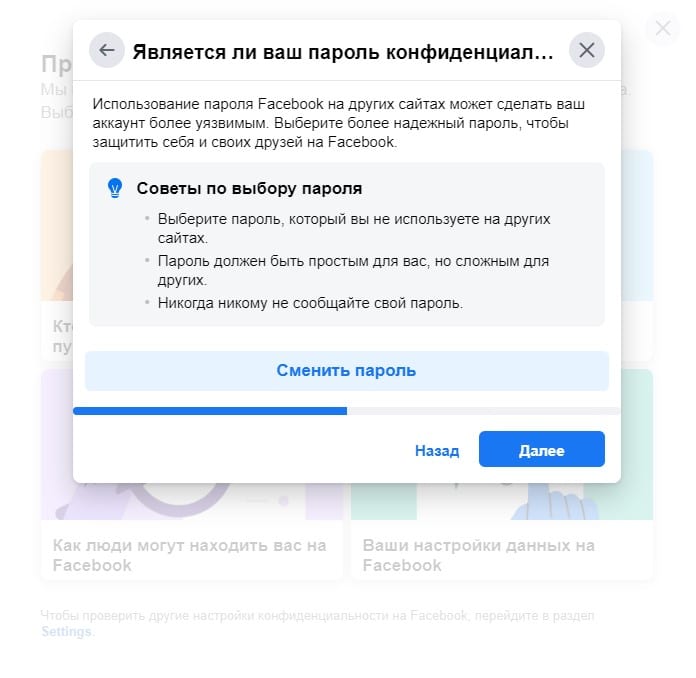
В окне «Включите уведомления» активируйте переключатель для тех оповещений, которые вы хотите получать. Например, если кто-то зашёл в вашу учётную запись с нового местоположения. Нажмите «Далее».
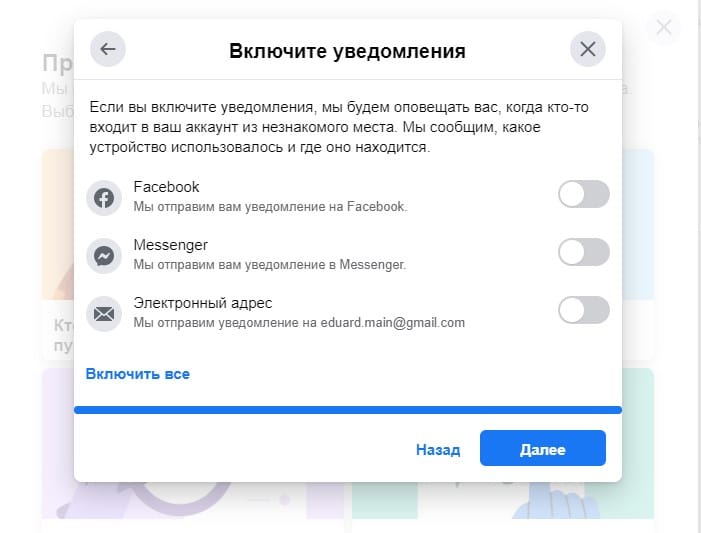
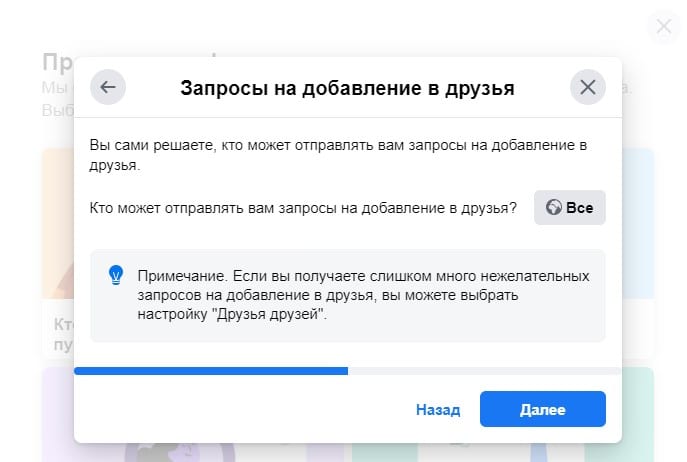
В окне «Номер телефона и электронный адрес» решите, кто может искать вас в Facebook по номеру телефона и почтовому адресу. Нажмите «Далее».
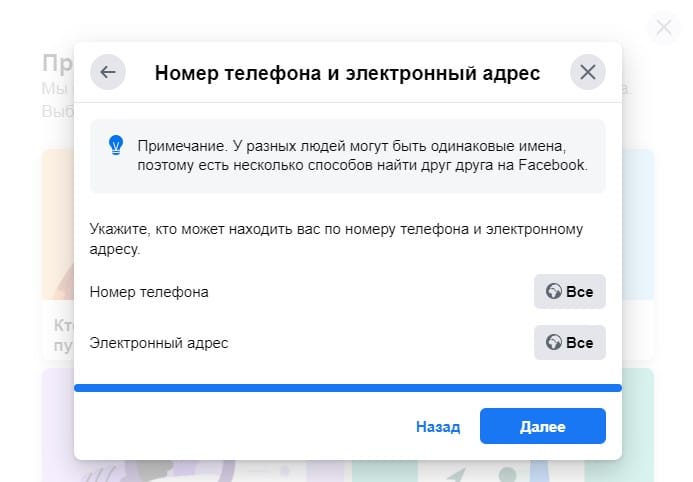
Дальше выберите настройки ваших данных на Facebook. Нажмите «Продолжить». В окне «Приложения и сайты» можно удалить приложения, которые вам больше не нужны, или запретить его разработчикам доступ к данным в Facebook о вас, вроде списка друзей. Для таких приложений нажмите на кнопку «Удалить». В окне подтверждения снова нажмите на кнопку «Удалить». Нажмите «Далее».

